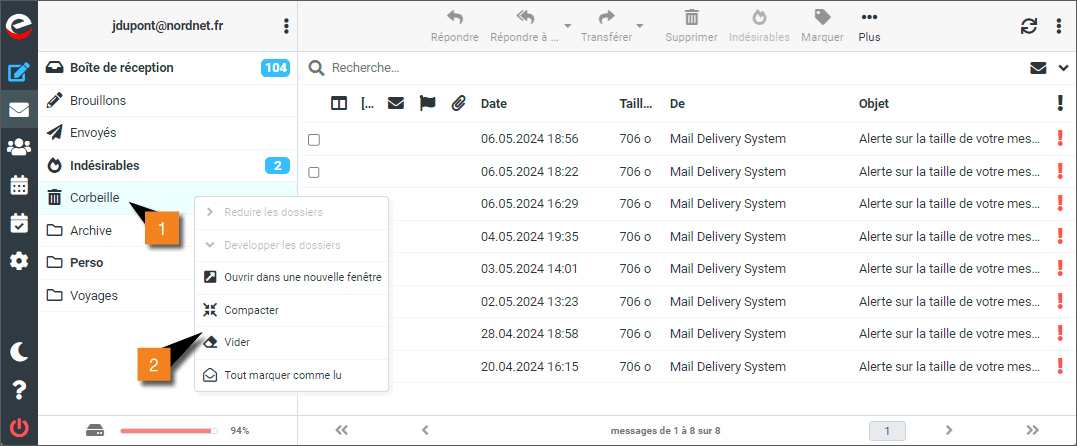Les manipulations suivantes doivent être effectuées depuis le Webmail de Nordnet, même si vous utilisez habituellement un logiciel de messagerie (ex : Microsoft Outook, Courrier, Apple Mail, etc.).
Votre messagerie Nordnet : Votre boîte aux lettres est pleine
Cet article s'adresse aux clients disposant d'une connexion Internet Nordnet.
Capacité de stockage :
Chaque boîte aux lettres dispose de 2 Gigaoctet d'espace sur nos serveurs de messagerie.
Gestion de l'espace :
Votre boîte aux lettres est considérée comme critique lorsqu'elle atteint 80% de sa capacité. Une fois pleine, vous ne pourrez plus recevoir de nouveaux messages !
Réduire l'espace utilisé :
réduisez l'espace utilisé en supprimant les messages indésirables et inutiles :
- Les anciens e-mails, en particulier ceux avec des pièces jointes volumineuses.
- Les messages dans la corbeille.
- Les spams.
Utilisez la barre d'état de Votre Mesagerie pour estimer la quantité de données à supprimer.
Accéder au Webmail
1. Ouvrez votre Messagerie Nordnet (webmail) si ce n'est déjà fait.
2.Vérifier la barre d'état en bas de la fenêtre pour connaître le pourcentage de volume utilisé.
Note : La barre d'état devient rouge  dès que votre boîte aux lettres est pleine. Dans ce contexte, vous ne pourrez plus recevoir de message.
dès que votre boîte aux lettres est pleine. Dans ce contexte, vous ne pourrez plus recevoir de message.
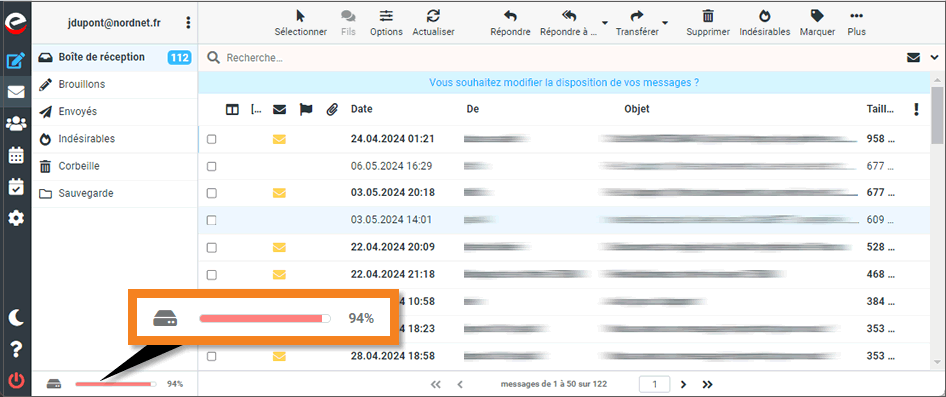
Nettoyer votre boîte aux lettres
1. Supprimer les messages indésirables
Cliquez sur le dossier Indésirables, puis sur le bouton  afin de sélectionner l'intégralité des messages et enfin sur le bouton de suppression
afin de sélectionner l'intégralité des messages et enfin sur le bouton de suppression  . Les messages indésirables sont transférés vers la Corbeille.
. Les messages indésirables sont transférés vers la Corbeille.
Pour les supprimer définitivement, videz la corbeille.
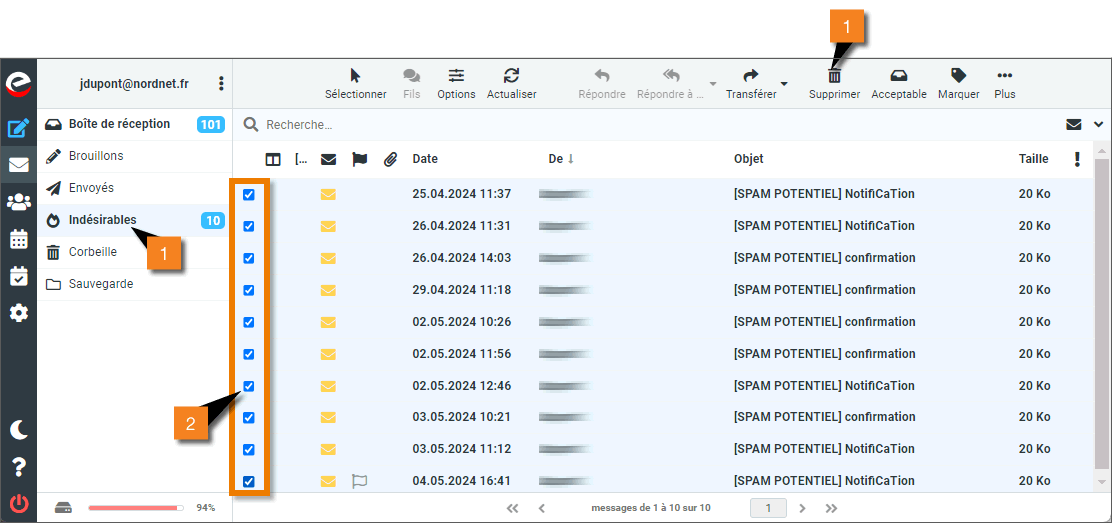
2. Supprimer les messages contenant les pièces jointes les plus lourdes
Sélectionnez le dossier Messages reçus 1. Cliquez ensuite sur l'onglet Taille 2 de manière à classer les messages du plus lourd au plus léger.
L'octet est l'unité de mesure utilisée pour quantifier les données informatiques.
- 1 Ko = 1 Kilo-octet = 1 000 octets
- 1 Mo = 1 Méga-octet = 1 000 000 octets
Si vous souhaitez conserver certaines pièces jointes, vous pouvez les enregistrer sur votre disque dur. Il suffit d'ouvrir le message et de cliquer sur la pièce jointe concernée. Elle sera stockée par défaut dans le répertoire Téléchargements de Windows.
Une fois les pièces jointes qui vous intéressaient sauvegardées, sélectionnez les messages destinés à la suppression 3 et cliquez sur le bouton  4. Les messages sélectionnés sont, par cette action, transférés dans le dossier Corbeille. Pour les supprimer définitivement, vous devrez vider la corbeille.
4. Les messages sélectionnés sont, par cette action, transférés dans le dossier Corbeille. Pour les supprimer définitivement, vous devrez vider la corbeille.
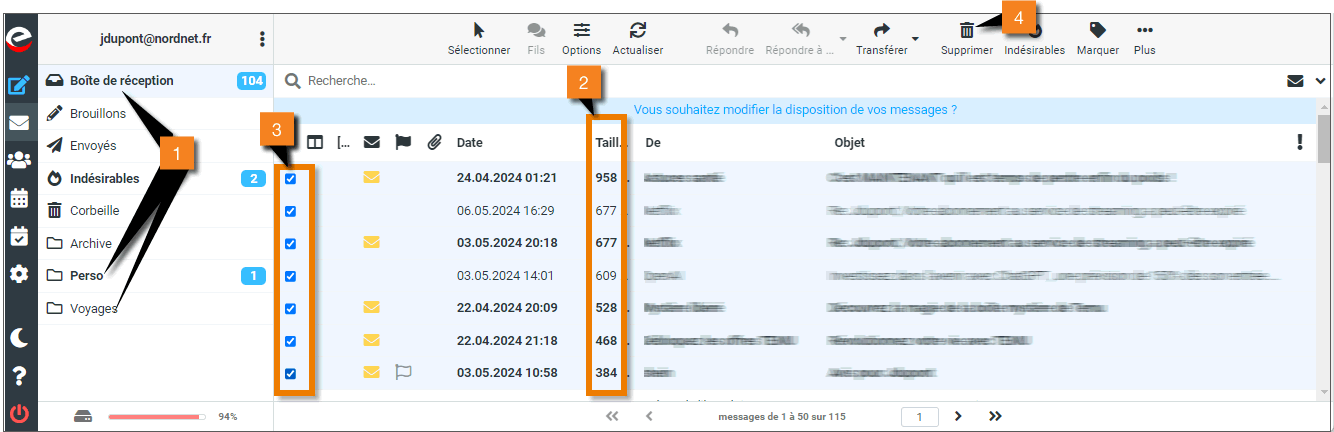
Répétez cette étape 2 dans chacun de vos dossiers personnels (dossiers que vous avez vous-même créés).
3. Vider les messages situés dans la corbeille
Lorsque vous "supprimez" un message en utilisant le bouton  , celui-ci est en réalité déplacé vers la corbeille (cela vous permet, en cas de mauvaise manipulation, de le récupérer facilement). Il n'est donc pas supprimé du serveur et occupe toujours de l'espace.
, celui-ci est en réalité déplacé vers la corbeille (cela vous permet, en cas de mauvaise manipulation, de le récupérer facilement). Il n'est donc pas supprimé du serveur et occupe toujours de l'espace.
Pour le supprimer définitivement, cliquez avec le bouton droit sur le dossier Corbeille 1et sélectionner Vider 2.